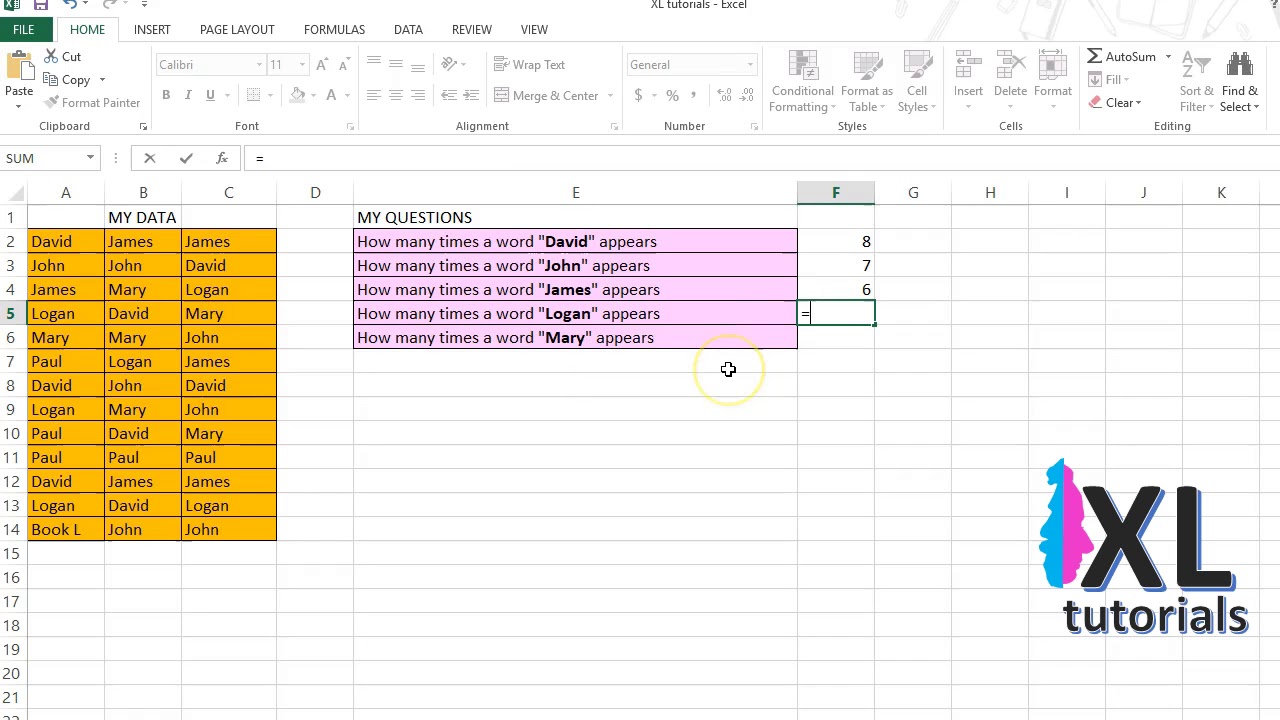Hoe vaak komt een bepaald woord voor in een enorme Excel-sheet? Een vraag die velen bezighoudt. Gelukkig biedt Excel krachtige functies om snel en accuraat woorden te tellen. Of je nu klantfeedback analyseert, zoekwoorden onderzoekt, of simpelweg de frequentie van bepaalde termen in een document wilt weten, Excel staat je bij.
Het tellen van woorden in Excel is essentieel voor data-analyse en biedt waardevolle inzichten. Door de frequentie van specifieke woorden te analyseren, kunnen trends, patronen en belangrijke informatie aan het licht komen. Denk bijvoorbeeld aan het analyseren van klantreviews om te ontdekken welke aspecten van een product of dienst het meest gewaardeerd worden.
De behoefte aan het tellen van woorden in spreadsheets bestaat al sinds de begindagen van spreadsheetprogramma's. Met de toenemende hoeveelheid data is deze functionaliteit alleen maar belangrijker geworden. Excel biedt hiervoor verschillende formules en technieken, variërend van eenvoudig tot complex, afhankelijk van de specifieke behoefte.
Een van de belangrijkste problemen bij het tellen van woorden in Excel is het correct omgaan met hoofdletters en kleine letters. Wil je bijvoorbeeld alle instanties van "appel" tellen, ongeacht of het nu "Appel", "appel" of "APPEL" is geschreven? Excel biedt oplossingen voor dit soort uitdagingen.
Het tellen van woorden is niet beperkt tot enkelvoudige woorden. Je kunt ook de frequentie van woordgroepen of zinnen bepalen. Dit is bijvoorbeeld handig bij het analyseren van klantfeedback op zoek naar specifieke klachten of complimenten.
De formule `=AANTAL.ALS(bereik;"*woord*")` is een veelgebruikte methode. Hierbij vervang je "bereik" door het celbereik waarin je wilt zoeken en "woord" door het woord dat je wilt tellen. De asterisken (*) zorgen ervoor dat ook varianten van het woord met voor- of achtervoegsels worden meegeteld. Voorbeeld: `=AANTAL.ALS(A1:A10;"*appel*")` telt alle cellen in het bereik A1 tot A10 die het woord "appel" bevatten, ongeacht de hoofdletters.
Een andere handige formule is `=SOMPRODUCT((LENGTE(bereik)-LENGTE(SUBSTITUEREN(bereik;"woord";"")))/LENGTE("woord"))`. Deze formule telt het exacte aantal keren dat een specifiek woord voorkomt, zelfs binnen een cel met meerdere woorden. Voorbeeld: `=SOMPRODUCT((LENGTE(A1)-LENGTE(SUBSTITUEREN(A1;"appel";"")))/LENGTE("appel"))` telt hoe vaak "appel" voorkomt in cel A1.
Voor- en nadelen van het tellen van woorden in Excel
Voordelen: Snel inzicht in woordfrequenties, data-analyse, trendidentificatie.
Nadelen: Beperkte mogelijkheden voor complexe tekstuele analyse (vergeleken met gespecialiseerde software).
Beste Praktijken:
1. Gebruik hoofdlettergevoelige functies indien nodig.
2. Reinig de data voordat je begint met tellen (verwijder onnodige tekens).
3. Combineer formules voor complexere analyses.
4. Experimenteer met verschillende formules om de beste resultaten te behalen.
5. Controleer de resultaten handmatig in een kleine steekproef.
Veelgestelde vragen:
1. Hoe tel ik hoofdlettergevoelig? Gebruik de functie EXACT.
2. Hoe tel ik meerdere woorden tegelijk? Gebruik de functie AANTAL.ALS met wildcards.
3. Kan ik woordgroepen tellen? Ja, met de functie AANTAL.ALS en wildcards.
4. Hoe om te gaan met leestekens? Verwijder leestekens met de functie SUBSTITUEREN.
5. Wat als mijn data in meerdere kolommen staat? Combineer de kolommen met de & operator.
6. Kan ik ook tellen in Google Sheets? Ja, vergelijkbare formules zijn beschikbaar.
7. Zijn er add-ins beschikbaar voor geavanceerde woordentelling? Ja, er zijn diverse add-ins beschikbaar.
8. Hoe kan ik de resultaten visualiseren? Maak grafieken van de woordfrequenties.
Tips & Tricks: Gebruik de functie SUBSTITUEREN om ongewenste tekens te verwijderen voor je gaat tellen. Gebruik de functie TELLER om het totaal aantal cellen met tekst te tellen.
Het tellen van woorden in Excel is een waardevolle vaardigheid voor iedereen die met data werkt. Of je nu marktonderzoek doet, klantfeedback analyseert, of simpelweg de frequentie van woorden in een document wilt bepalen, Excel biedt de tools om dit snel en efficiënt te doen. Door de verschillende formules en technieken te beheersen, kun je waardevolle inzichten uit je data halen en weloverwogen beslissingen nemen. In de huidige data-gedreven wereld is het kunnen analyseren van tekstuele data essentieel, en Excel biedt een toegankelijke en krachtige manier om dit te doen. Neem de tijd om te experimenteren met de verschillende formules en ontdek de mogelijkheden die Excel biedt voor het analyseren van je tekstuele data. Het zal je helpen om patronen te ontdekken, trends te identificeren en uiteindelijk betere resultaten te behalen.
De ultieme gids voor namen generators in games
Green day saviors tour setlist tijden alles wat je moet weten
Vierlettertypen ontdekken de wereld van typografie
How to Add in Excel Excel Sum with Examples - You're The Only One I've Told
How to Count How Many Times a Word Appears in Excel Easy Formulas - You're The Only One I've Told
How To Add Up Numbers In Multiple Cells In Excel - You're The Only One I've Told
Excel Count How Many Times A Word Appears In A Cell - You're The Only One I've Told
Count How Many Times a Word Appears in Excel Easy Formulas - You're The Only One I've Told
How To Count How Many Times A Word Appears In Excel Cell - You're The Only One I've Told
How Do I Count The Number Of Times A Value Appears In A Column In Excel - You're The Only One I've Told
How To Count How Many Times A Word Appears In Excel - You're The Only One I've Told
excel add up number of times a word appears - You're The Only One I've Told
Count How Many Times a Word Appears in Excel Easy Formulas - You're The Only One I've Told
Count How Many Times a Word Appears in Excel Easy Formulas - You're The Only One I've Told
Count How Many Times a Word Appears in Excel Easy Formulas - You're The Only One I've Told
Count Number of Times a Word Appears in a Cell - You're The Only One I've Told
Count Number of Times a Word Appears in a Cell - You're The Only One I've Told
Count Number of Times a Word Appears in a Cell - You're The Only One I've Told